Se hai una fotocamera abilitata al GPS o praticamente qualsiasi smartphone recente, usare iPhoto Places è senza soluzione di continuità. iPhoto inserirà le informazioni GPS quando importi le foto nella libreria iPhoto. Ma per le fotocamere meno recenti senza GPS, puoi assegnare un posto alle foto e agli eventi in iPhoto.
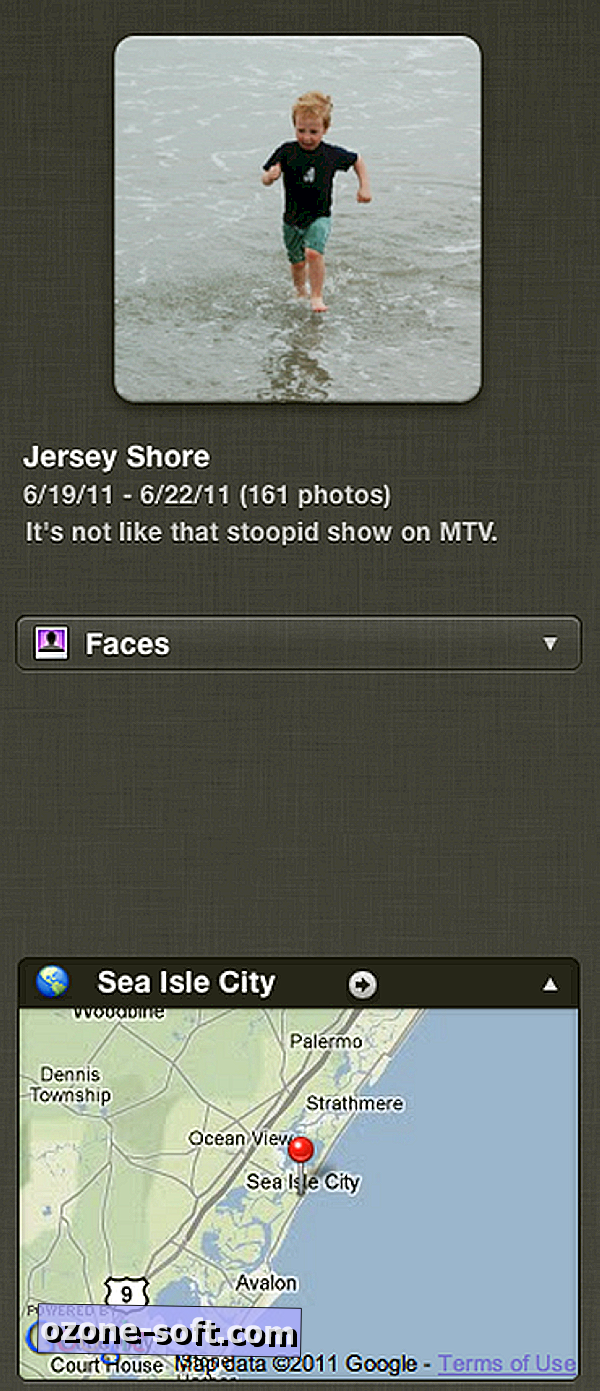
I luoghi sono stati introdotti con iPhoto '09. Per questo tutorial, sto usando iPhoto '11. Per assegnare un luogo a una foto senza geotag, evidenzia prima la foto o le foto o un evento in iPhoto, quindi fai clic sul pulsante Info nell'angolo in basso a destra. Il riquadro delle informazioni apparirà a destra delle tue foto e ti consentirà di aggiungere un titolo e una descrizione alla tua foto insieme alle informazioni per volti e luoghi, come mostrato nell'immagine a destra.
Per aggiungere un luogo, fai clic su Assegna un luogo sopra la mappa e digita nella tua posizione. iPhoto elencherà le posizioni durante la digitazione. Puoi inserire una città e lo stato o ottenere informazioni più specifiche e utilizzare il nome della tua strada. I luoghi non sembrano riconoscere molti indirizzi stradali, ma dopo aver assegnato un luogo e iPhoto rilascia una puntina rossa sulla mappa, puoi spostare il segnaposto nel punto esatto sulla strada in cui è stata scattata la foto, se sei particolarmente interessato al tuo coordina o fai molti scatti nella stessa città o città e vuoi organizzare le tue foto con puntine rosse separate.
Per visualizzare le tue foto per posizione, fai clic sul link Luoghi nella colonna di sinistra di iPhoto. Ti verrà presentata una mappa con puntine rosse in cui hai assegnato un luogo o scattato foto con un iPhone o un'altra fotocamera con GPS. Fai clic su una puntina rossa e sarai in grado di sfogliare tutte le foto scattate in quella posizione. Di nuovo, a meno che tu non abbia separato le tue foto come indirizzo, tutte le foto scattate in quella posizione saranno raggruppate insieme, in ordine cronologico.
Infine, se ti senti a disagio nell'aggiungere le informazioni geografiche in iPhoto alle foto scattate con una fotocamera abilitata per GPS, puoi disattivarla nelle preferenze di iPhoto. Segui questo percorso: iPhoto> Preferenze> Avanzate e quindi scegli Mai per Cerca.












Lascia Il Tuo Commento